win7文件格式如何更改?我们电脑中一些文件,可以通过更改它们的后缀格式名称来进行快速的格式切换。但是如果你的电脑设置了后缀名称的隐藏,那么就不能直接更改了,需要去进行后缀名称显示设置。接下来一起看看具体的操作教程吧。
操作教程
1、首先双击打开“计算机”。

2、点击左上角的“组织”,选择“文件夹和搜索选项”。
win7无法修改系统时间显示没有权限怎么办?
win7无法修改系统时间显示没有权限怎么办?有用户电脑的系统时间显示不准确,想要去进行时间的修改。但是在到时间修改设置界面的时候,却发现了自己的电脑无法改时间,会出现没有管理员权限的提示。接下来我们就来看看解决问题的方法。
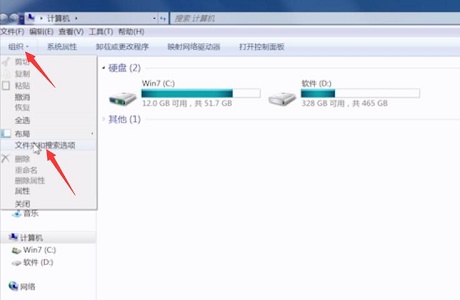
3、点击上方的“查看”选项卡,取消勾选图示的选项,然后点击“确定”。
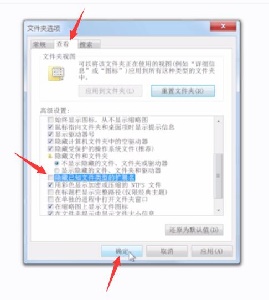
4、然后右键选择需要更改的文件,点击“重命名”。
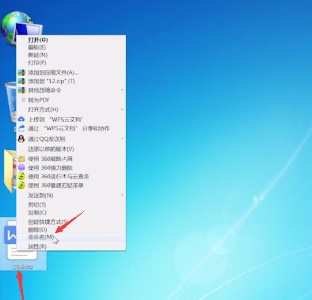
5、接着就可以更改文件的扩展名了。
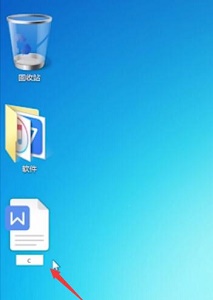
6、更改完成后如果弹出提示框,点击“是”即可。
 本篇电脑技术文章《win7文件格式如何更改? win7更改文件格式教程》由下载火(xiazaihuo.com)纯净系统之家网一键重装软件下载平台整理发布,下载火系统重装工具网可以一键制作系统启动盘,也可在线一键重装系统,重装好的系统干净纯净没有预装软件!
本篇电脑技术文章《win7文件格式如何更改? win7更改文件格式教程》由下载火(xiazaihuo.com)纯净系统之家网一键重装软件下载平台整理发布,下载火系统重装工具网可以一键制作系统启动盘,也可在线一键重装系统,重装好的系统干净纯净没有预装软件!win7屏幕常亮怎么设置休眠时间?win7设置屏幕休眠教学
win7屏幕常亮怎么设置休眠时间?我们的电脑屏幕如果是一直处于亮屏的状态的话,那么在我们不使用待机的时候是会比较耗电的。所以我们可以设置屏幕的自动休眠时间,不使用的时候让它黑屏进行休眠。接下来看看具体的修改方法吧。






